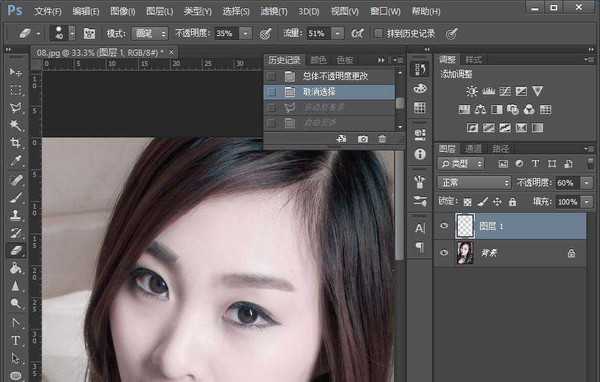昆仑资源网 Design By www.lawayou.com
PS怎么修理么眉毛?今天我们就来看看人物图像后期处理之修眉的教程,请看下文详细介绍。
- 软件名称:
- Adobe Photoshop 8.0 中文完整绿色版
- 软件大小:
- 150.1MB
- 更新时间:
- 2015-11-04立即下载
1、准备好素材。
2、用多边形套索工具制作选区。
3、复制选区,并命名为图层1。用仿制图章工具结合橡皮擦工具图人物眉毛进行绘制。
4、把图层面板中的不透明度改变为60%
5、Alt+Ctrl+shift+E键盖印图层。
6、效果如下图
以上就是ps修眉的技巧,希望大家喜欢,请继续关注。
相关推荐:
PS怎么设计抽象错乱的人物效果?
PS怎么设计多张图组成的人物图像效果?
PS怎么将人物照片合成为半机器人效果?
昆仑资源网 Design By www.lawayou.com
广告合作:本站广告合作请联系QQ:858582 申请时备注:广告合作(否则不回)
免责声明:本站资源来自互联网收集,仅供用于学习和交流,请遵循相关法律法规,本站一切资源不代表本站立场,如有侵权、后门、不妥请联系本站删除!
免责声明:本站资源来自互联网收集,仅供用于学习和交流,请遵循相关法律法规,本站一切资源不代表本站立场,如有侵权、后门、不妥请联系本站删除!
昆仑资源网 Design By www.lawayou.com
暂无评论...